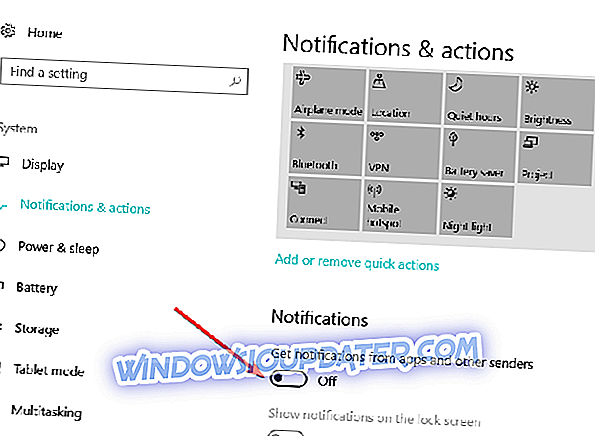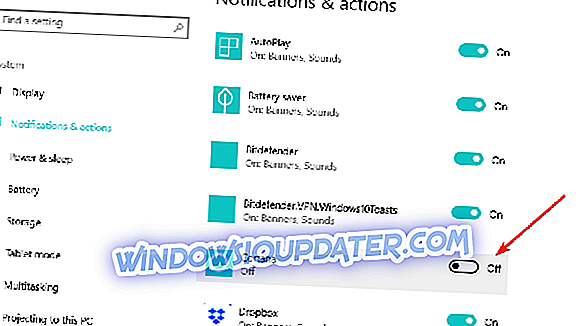Come disattivare il suono di notifica sul PC?
- Disattiva audio dal menu Notifica
- Usa questa app per disabilitare il suono
- Disattiva le notifiche audio dalla pagina Impostazioni
Sei stanco di tutti i suoni di notifica per le moderne app che hai installato sul tuo nuovo sistema operativo Windows 10, 8.1? Allora sarai felice di sapere che c'è un modo molto semplice e veloce per disattivare le notifiche sonore delle app e andare avanti con il nostro lavoro senza il disturbo dei suoni di notifica.
Windows 10 e Windows 8.1 dispongono entrambi di una funzionalità integrata che consente di attivare o disattivare le notifiche, ottimizzando così l'utilizzo del PC e rendendolo più di vostro gradimento.

Questa funzione è presente anche per Windows 10, 8 o Windows RT. Se hai queste vecchie versioni di Windows, puoi usare questo tutorial anche per loro. Anche se le notifiche indicano che le app di solito sono in modalità attivata, elencheremo di seguito alcune opzioni che ti permetteranno di disabilitare quelle che desideri.
Disattiva i suoni di notifica per le app in Windows 10, 8.1
1. Disabilita suono dal menu Notifica
- Sposta il cursore del mouse sul lato destro dello schermo
- Tocca o fai clic con il tasto sinistro sull'icona "Impostazioni".
- Nella finestra delle impostazioni di Windows 10, 8.1, fare clic con il pulsante sinistro del mouse o toccare l'icona "Notifiche" qui presentata.
- Nel menu "Notifiche", avrai la possibilità di attivare o disattivare i suoni. Basta far scorrere la barra verso sinistra sull'app che stai cercando di disabilitare l'audio e sarà impostata sulla modalità "off".
- Dopo aver disattivato le notifiche sull'app desiderata, basta chiudere la finestra delle impostazioni del PC.
- Riavvia il PC Windows 10, 8.1 e verifica se i suoni delle notifiche sono ancora presenti nelle app disattivate.
2. Usa questa app per disabilitare il suono
Fai clic con il pulsante sinistro del mouse sul link di download presentato di seguito per scaricare l'app necessaria per disattivare l'audio per le app moderne.
- Scarica qui l'app per disabilitare i suoni di notifica
- Salva il file scaricato sopra sul desktop del tuo dispositivo Windows 10, 8.1.
- Fare doppio clic con il tasto sinistro sul file scaricato sul desktop per iniziare l'installazione.
- Riceverai un messaggio prima dell'installazione; fare clic con il tasto sinistro del mouse sul pulsante "Esegui" situato sotto il messaggio.
- Dopo aver completato l'installazione di questa app, le tue app audio moderne saranno disattivate e tornerai al tuo lavoro.
AGGIORNAMENTO : l'app non è più disponibile per il download.
3. Disabilita le notifiche audio dalla pagina Impostazioni
Se utilizzi Windows 10, puoi disattivare la notifica audio dell'app direttamente dalla pagina Impostazioni.
- Vai a Impostazioni> Sistema> Notifiche e azioni.
- Sotto il menu Notifiche, puoi scegliere cosa e quando ricevere le notifiche. Utilizzare il pulsante di attivazione / disattivazione per disabilitare le notifiche.
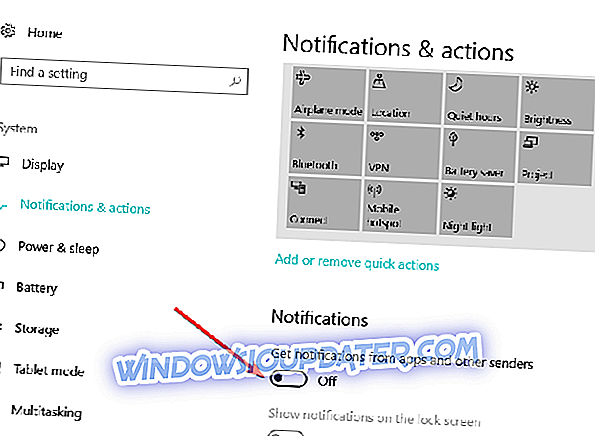
- Se scorri verso il basso, sotto "Ottieni notifiche da questi mittenti", puoi filtrare meglio le app e i programmi che desideri inviare alle notifiche.
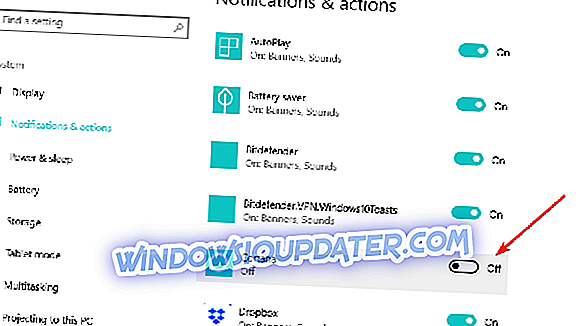
- Se non si desidera ricevere notifiche da particolari app, è sufficiente disattivare il pulsante situato nella parte destra.
Esistono tre metodi rapidi per disabilitare i moderni suoni di notifica delle app sul tuo dispositivo Windows 10, 8.1 e come recuperarli. Se hai riscontrato problemi o hai domande relative a questo argomento, utilizza i commenti qui sotto per contattarci.